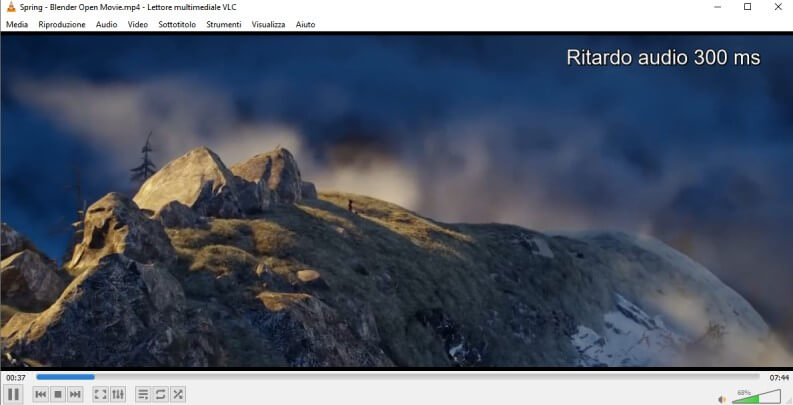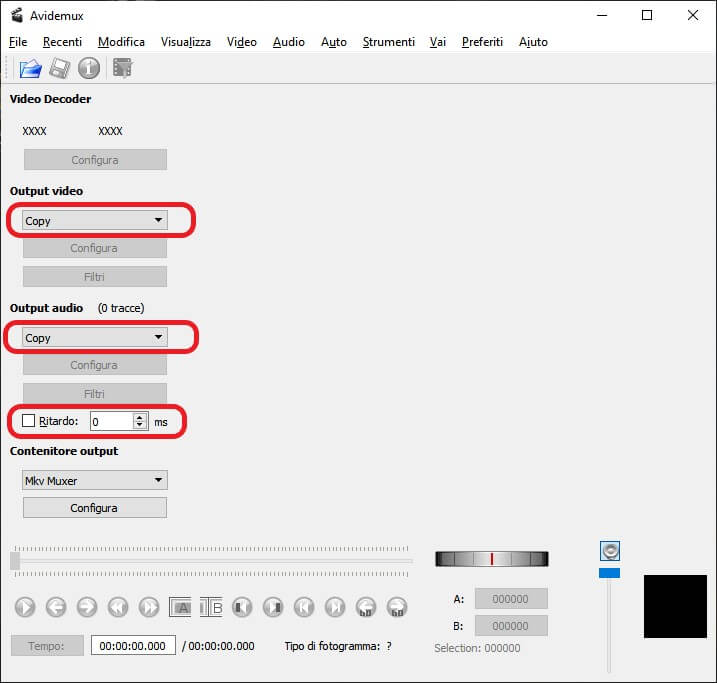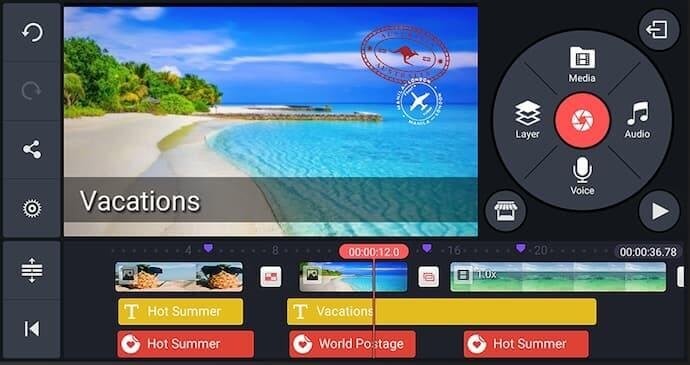Spesso ci capita di avere problemi con l’audio che anticipa o ritarda rispetto al video. Questo fenomeno si chiama audio fuori-sincro e, come può ben sapere chi ci ha avuto a che fare, è davvero fastidioso oltre ad impedire la corretta fruizione dei contenuti.
Ci sono varie valide soluzioni sia per riprodurre semplicemente il video con la correzione, sia per modificarlo per risincronizzare audio e video. Ecco alcune la lista delle migliori soluzioni e come utilizzarle.
Sincronizzare video e audio sui sistemi desktop (Windows, Mac e Linux)
Sincronizzare video e audio con VLC
Il noto player VLC è un versatile software multipiattaforma, apprezzato ormai da anni per il supporto ad un grande numero di formati audio e video.
L’applicazione è davvero completa (abbiamo parlato di come utilizzarla per ruotare i video), ed è disponibile per Windows, Mac e Linux; basta collegarsi alla pagina del progetto per scaricarne la giusta versione. Una volta scaricata l’installazione è simile, basta cliccare sull’eseguibile e seguire le istruzioni.
Dopo questo breve preambolo riguardo VLC e la sua installazione, si può passare ad utilizzarlo per sincronizzare audio e video. La procedura è molto semplice ma dovete ricordare che VLC modifica solo il modo in cui il video verrà riprodotto e non il file. Quindi se lo riaprirete sempre con VLC la sincronizzazione risulterà corretta, se lo aprite su un altro dispositivo risconterete il problema precedente.
Dopo questa premessa possiamo andare a descrivere la procedura:
- aprire in VLC il video che si vuole sincronizzare con il suo audio (si può farlo in diversi modi, uno dei più comuni è il trascinamento del file video di vostro interesse nella finestra di VLC);
- semplicemente si può ritardare l’audio rispetto al video premendo sulla tastiera il tasto J, e fare il viceversa premendo il tasto K, ogni pressione genererà uno spostamento di 50 ms.
Se volete invece effettuare una regolazione più precisa potete utilizzare la seguente procedura:
- mettere in pausa con l’apposito tasto in basso nell’interfaccia, o premendo la barra spaziatrice sulla tastiera;
- quindi, se ci si trova nella versione Windows (o Linux) premere in alto sulla voce “Strumenti“, su Mac la voce si chiama invece “File“;
- su tutte le piattaforme poi cliccare su “Preferenze“, poi su Windows premere sulla scritta “Tutto“, su Mac sul bottone “Mostra tutte” per visualizzare le impostazioni avanzate;
- a questo punto si potrà andare nella sezione “Audio” e sotto la voce “Compensazione desincronizzazione audio” fare click sulle frecce per effettuare la regolazione in modo più preciso.
- una volta apportate le modifiche ed eseguita la sincronizzazione potete premere su “Salva“.
Bisogna ricorda che aumentando il valore, l’audio risulterà ritardato rispetto al filmato. Se invece metterete un valore negativo, l’audio anticiperà.
Sincronizzare video e audio con Avidemux
Questa soluzione a differenza di VLC permette di modificare il file. Una volta corretto sarà quindi sincronizzato ovunque vorrete riprodurlo. Avidemux è molto amato dagli utenti perché permette di fare delle rapide conversioni di formato video e di inserire nel video i sottotitoli. Si tratta inoltre di una soluzione comoda, libera, gratuita ed efficace oltre che multipiattaforma. E’ disponibile per Windows, Mac, e Linux.
Potete scaricare gratis l’eseguibile adatto al vostro sistema dal sito del progetto; una volta scaricato, installato ed avviato, siete pronti per sincronizzare il vostro primo filmato. Ecco i brevi passi da fare:
- cliccare su “Open Video” quindi selezionare il filmato di cui volete correggere la sincronizzazione dell’audio;
- a sinistra sotto le voce “Output audio” e “Output video” ci sono due menù a tendina, assicurarsi che sia selezionata in entrambi l’opzione “Copy“;
- quindi attivare la spunta vicino alla voce “Ritardo” e modificare l’indicatore che è posto vicino (è espresso in ms, cioè in millisecondi, più aumenta più l’audio ritarderà dopo il video, quando va in negativo significa che l’audio verrà eseguito prima);
- a questo punto si può controllare che il risultato sia ottimale cliccando in basso sul tasto “Play“;
- se soddisfatti si può provvedere al salvataggio del video, ricodificandolo mantenendo il formato originale nel menù a tendina “Contenitore output” e cliccando infine sulla voce “Salva video“.
 Come doppiare video con programmi e app gratisCome doppiare video con programmi e app gratisDoppiare un video può tornare utile se ad esempio vuoi condividere una clip divertente sui social, postare un filmato girato durante le ultime vacanze aggiungendo una narrazione personale, oppure fare [...]Continua a leggere
Come doppiare video con programmi e app gratisCome doppiare video con programmi e app gratisDoppiare un video può tornare utile se ad esempio vuoi condividere una clip divertente sui social, postare un filmato girato durante le ultime vacanze aggiungendo una narrazione personale, oppure fare [...]Continua a leggereSincronizzare video e audio su Android e iOS
VLC (Android e iOS)
Il noto player di cui abbiamo parlato per sistemi desktop è anche una valida soluzione per sincronizzare video e audio su mobile. Bastano pochi passaggi per farlo:
La procedura è semplice. Per sincronizzare in riproduzione video e audio bisogna:
- aprire il video in VLC;
- toccare lo schermo per fare apparire i comandi e cliccare sul secondo in basso sulla sinistra;
- e poi premere in alto a destra nel menù che appare sulla voce “Ritardo audio“;
- appariranno due frecce, che permetteranno di anticipare o di posticipare la riproduzione dell’audio (la differenza è misurata in millisecondi, e si può modificare a passi di 50 ms).
Come nel caso del programma desktop, la modifica è legata solo alla riproduzione su VLC.
KineMaster – Video Editor (Android e iOS)
Si tratta di un vero e proprio video editor, sullo stile delle versioni desktop che permette di tagliare ed editare i video. Kinemaster anche consente di aggiungere tracce audio e di sincronizzarle. Bastano pochi tap per inserire una traccia audio e per sincronizzarla con l’audio. Una volta completato il lavoro basta esportare il file. L’app è davvero pesante ed ha bisogno di un hardware di fascia alta per girare a dovere; la trovate gratis con acquisti in-app sul Play Store di Android e sull’App Store di iOS.
Una validissima alternativa è Power Director ma è disponibile solo per Android. La trovate gratis sul Play Store.